1. Scale (객체 크기 조절하기)
- 단축키 : SC
- 도면의 전체나 일부분을 선택하여 크기를 조절할 수 있습니다. 도면 작업 시 상세도를 작업할 때 주로 사용하는 명령어입니다.
1) 입력방식 (정확한 크기로 축소/확대)
(1) 명령창에 ' sc ' 입력합니다.
(2) 크기를 조절할 객체를 선택하고 스페이스바를 누른 뒤 기준점을 선택합니다.
(3) 필요한 크기의 값을 입력하고 작업을 마무리합니다.
2) Scale 옵션
(1) 복사 (C) : Scale 명령어의 옵션 중 복사는 객체를 복사할 것인지의 여부를 설정할 수 있습니다.
(2) 참조 (R) : 객체 크기 조절 시 축소/확대할 값을 부여하지 않고, 참조할 객체를 선택하여 크기를 축소/확대하는 것입니다.
도면 작업시 참조 옵션을 활용하여 편리하게 작업할 수 있습니다.

◎ Scale 명령어 중 참조(R)를 사용하는 방법
- 작은 원을 Scale 명령어 중 참조를 활용하여 큰 원으로 확대합니다.
(1) 명령창에 ' sc ' 입력합니다.
(2) 크기를 조절할 객체를 선택하고 스페이스바를 누른 뒤 기준점을 선택합니다.
(3) 기준점 선택 후 표시되는 옵션 중 '참조(R)'를 선택합니다.
(4) 참조할 값을 입력하거나 먼저 중심점을 선택한 뒤 작은 원의 오른쪽 교차점 선택하고 큰 원의 오른쪽 교차점을 선택하여 작업을 마무리합니다.
2. Stretch (도면 객체 늘이기)
- 단축키 : S
- Stretch 명령어는 객체의 일부를 선택하여 크기를 줄이거나 늘이는 명령어입니다. 한 번에(객체선택 방법을 이용하여) 여러 객체를 선택하여 줄이거나 늘일 수 있습니다.
선택 및 사용 방법에 따라 Move와 Scale 명령이 적용됩니다.
1) 입력방식 01 (스냅점을 이용한 정확한 위치로 줄이거나 늘이기)
(1) 명령창에 ' s ' 입력합니다.
(2) Stretch할 부분을 선택한 뒤 스페이스바를 눌러 기준점(스냅점)을 선택합니다.
(3) 선택한 기준점을 줄이거나 늘일 위치의 스냅점으로 이동시켜 스냅점을 선택합니다.
2) 입력방식 02 (줄이거나 늘일 치수를 알고 있을 때)
(1) 명령창에 ' s ' 입력합니다.
(2) Stretch할 부분을 선택한 뒤 스페이스바를 눌러 기준점을 선택합니다.
(3) 선택한 기준점을 줄이거나 늘일 방향으로 드래그하여 값을 입력하고 작업을 마무리합니다.
3. Spline (자유곡선 그리기)
- 단축키 : SPL
- Spline 명령어는 사용자가 선택한 점을 통과하는 자유곡선을 작성할 수 있습니다. 도면 작성 시, 축이나 판재, 봉재 등 길이가 일정하게 긴 도면을 작성해야 할 때 생략 기호 또는 부분 단면도를 표시할 때 사용합니다.
1) 입력방식
(1) 명령창에 ' spl ' 입력합니다.
(2) 사용자가 곡선이 통과할 지점을 지정합니다. (임의로 4곳을 위아래 번갈아가며 선택하였습니다.)
(3) 아래의 그림과 같은 자유곡선이 나타나며 스페이스바를 누른 뒤 작업을 마무리합니다.
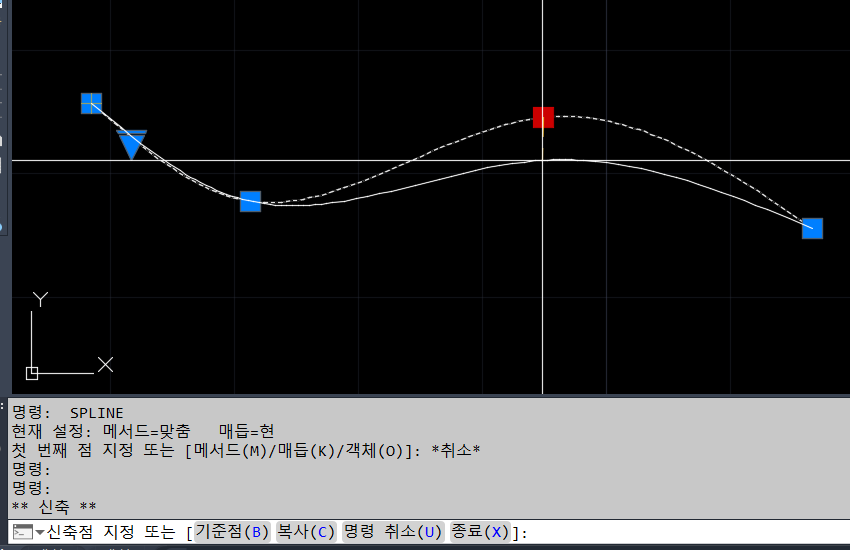
◎ Spline 명령어 작업 시 참고사항
- 위의 그림과 같이 Spline 명령어를 활용하여 자유곡선을 생성합니다.
자유곡선을 선택하면 파란색 스냅점이 생성되며 이 스냅점을 각각 선택하여 이동할 수 있습니다. 선택한 스냅점은 위의 그림처럼 빨간색 점으로 변경되며 좌우, 위아래 원하는 위치로 이동할 수 있으므로 작업이 편리해집니다.
댓글